
 Kostenlose Testphase
Kostenlose Testphase

Käuferleitfaden zum Thema Fernsupport
Wie verraten Ihnen, worauf es bei der Wahl des richtigen Fernsupport-Tools ankommt.

Die Remote-Desktop-Funktion ermöglicht die Steuerung eines Computers oder eines anderen Endgeräts über eine physische Distanz hinweg und gibt Zugriff auf alle Ressourcen und Funktionen des betreffenden Geräts.
Mit Remote Desktop können Sie auf einem Computer all das tun, was möglich ist, wenn Sie direkt davor sitzen:
Remote-Desktop-Software bietet eine Reihe von Nutzungsmöglichkeiten:
Um Mitarbeitende und Kund:innen in einer zusehends ortsunabhängigen Arbeitswelt besser unterstützen zu können, wird der Support über Remote Desktop immer entscheidender für Unternehmen. Mit der Remote-Desktop-Funktion können IT-Techniker:innen auf beliebige Geräte zugreifen, um unabhängig von ihrem Standort Probleme zu diagnostizieren, Funktionen zu konfigurieren, Patches zu installieren und Fehler zu beheben. Das Resultat sind kürzere Bearbeitungszeiten, höhere Produktivität und zufriedenere Benutzer.
Eine Remote-Desktop-Sitzung beginnt immer mit dem Aufbau einer Remoteverbindung, die einem Benutzer über Internet Zugriff auf ein bestimmtes anderes Endgerät gibt.
Auf welchem Weg sich Benutzer:innen mit dem Remote Desktop verbinden, entscheidet darüber, wie schnell, komfortabel und sicher die Remotesitzung abläuft. Je sicherer, schneller und einfacher die Remoteverbindung, desto reibungsloser der Sitzungsablauf.
Auch wenn Sie für einige Protokolle eine VPN-Verbindung aufbauen müssen, ist das nicht bei allen Remote-Desktop-Technologien der Fall, insbesondere dann, wenn Sie Remote Desktop für die Behebung von IT-Problemen verwenden. (Mehr zum Thema VPN-Verbindungen finden Sie weiter unten.)
Sobald die Verbindung steht, kann der:die Benutzer:in auf alle auf dem Gerät befindlichen Dateien und Anwendungen zugreifen und das Gerät ganz normal per Maus bedienen. Er:Sie hat volle Kontrolle über das System, kann also darauf Ordner verschieben, Programme öffnen, Software installieren oder Systemeinstellungen ändern.
Zum Einrichten einer Remote-Desktop-Verbindung benötigen Sie eine spezielle Software. Die Art der Software hängt davon ab, wozu Sie sie nutzen möchten: für den Remotesupport von Mitarbeitenden und Kund:innen? Oder für die produktive Zusammenarbeit dezentraler Teams?
Das Einrichten einer Remote-Support-Sitzung sollte möglichst reibungslos funktionieren. Eine gute Remotesupport-Lösung bietet Ihnen verschiedene, für unterschiedliche Zwecke und Szenarien geeignete Methoden für den Aufbau der Remoteverbindung. Folgende Optionen gibt es:
Über diese drei Optionen können Hilfesuchende Fernsupport bei Ihnen anfordern. Die Links und Formulare sollten deshalb mit Ihrem Branding oder Firmenlogo versehen werden, damit Anfragende sofort wissen, dass sie hier bei Ihnen und damit richtig sind. Ihre Techniker bekommen den Eingang von Anfragen in ihrer Konsole angezeigt und können mit den Betreffenden dann direkt eine Supportsitzung starten.
Im Fall von Calling Cards ist die Software für den Fernzugriff bereits auf dem System des Benutzers installiert und die Sitzung kann direkt beginnen. Ansonsten schickt Ihr Techniker dem Anfragenden einen Link zum Download eines Applets (auch der sollte als von Ihrem Unternehmen stammend erkennbar sein), um die Sitzung zu starten. Weitere Verbindungsoptionen sind:
Über diese drei Optionen kann Ihr Techniker eine Supportsitzung starten, wenn er mit dem Hilfesuchenden bereits über Telefon, E-Mail, SMS oder Messenger in Kontakt ist. Er erzeugt dann eine PIN, schickt sie dem Hilfesuchenden und weist ihn an, wo genau (auf der Website des Softwareanbieters oder Ihrer eigenen Website) er sie eingeben soll.
Ihr Techniker kann auch den Betreffenden um sein Einverständnis dafür bitten, die auf seinem Gerät erforderlichen Aktionen dann durchzuführen, wenn er gerade nicht daran sitzt. So werden Arbeitsunterbrechungen vermieden und können Probleme in aller Ruhe gelöst werden.
Alle Verbindungsoptionen sind mit wenig Aufwand für den Benutzer verbunden. Auf einen Link klicken, ein paar Fragen beantworten und ggf. ein Applet herunterladen – mehr ist nicht erforderlich. Wichtig ist jedoch, dass Benutzer:innen anhand des Brandings durchgängig erkennen, mit wem sie es zu tun haben, und sichergehen können, dass nur Befugte Zugriff auf ihr Gerät nehmen.
Ein:e Techniker:in beginnt einen Chat mit dem:der Hilfesuchenden und baut dann die Supportverbindung auf – beides in derselben Konsole. Nach dem Start der Sitzung gibt der Benutzer Bildschirm und Steuerung seines Geräts frei, sodass der Techniker darauf Maßnahmen für die Fehlerdiagnose und Reparatur durchführen kann. Routineaufgaben lassen sich über Skripte automatisieren, die der Techniker auf dem Ferncomputer ausführt. Die entsprechende Zustimmung vorausgesetzt kann er sogar ohne Beaufsichtigung durch den Benutzer an dem Ferngerät arbeiten.
Zu seiner aktuellen Supportsitzung kann der Techniker auch Kollegen hinzuziehen. Diese sehen dann gleichfalls die Systeme auf dem Ferncomputer und können Aufgaben darauf ausführen. Durch Einbeziehung der Expertise von Kolleg:innen können Techniker:innen so auch Probleme beheben, die sie vielleicht alleine nicht lösen könnten.
Benutzer:innen, die über das Internet auf ihre Arbeit oder ihre Geräte zugreifen müssen, oder Unternehmen, die verteilten Teams Remote-Desktop-Funktionen zur Verfügung stellen möchten, benötigen eine Lösung wie GoToMyPC.
Um mit der Konfiguration zu beginnen, müssen Sie zuerst die Software auf dem Computer installieren, auf den Sie remote zugreifen möchten, Das Gerät ist dann über jeden Internetbrowser erreichbar. Sie müssen sich lediglich zum Herunterladen und Installieren der Software am betreffenden Computer befinden, der damit zugänglich gemacht werden soll. Und das Gerät muss anschließend eingeschaltet und mit dem Internet verbunden bleiben, damit Sie später aus der Ferne darauf zugreifen können.
Sobald alles eingerichtet ist, können Sie jeden Computer mit einer Internetverbindung als Zugriffspunkt verwenden. Auf diesem muss die Fernsteuerungssoftware nicht installiert sein, da sie sich in der Cloud befindet. Sie muss nur auf dem Ferncomputer installiert sein, auf den Sie zugreifen möchten.
Auf dieselbe Weise können auch IT-Administrator:innen in kleinen und mittelständischen Unternehmen Remote Desktop einrichten, nur dass in diesem Fall nicht jeder Computer einzeln, sondern viele Geräte auf einen Schlag fernzugriffsfähig gemacht werden. Das vereinfacht die Administration erheblich. Über ihre eigenen Remotesupport- oder Co-Browsing-Tools können Techniker:innen die Benutzer:innen außerdem Schritt für Schritt in den Umgang mit den Remote-Desktop-Funktionen einweisen.
Mit Best-in-Class-Tools können IT-Expert:innen mehr Probleme auf Anhieb lösen und Supportvorgänge werden schneller abgeschlossen – beides zur Zufriedenheit der Benutzer:innen. Für überzeugenden Remotesupport benötigen Sie eine Plattform, die eine einfache Verbindungsaufnahme mit jedem Gerät ermöglicht, egal wo es sich befindet, und die Techniker:innen Zugriff auf alle für die Problemsuche und -behebung erforderlichen Tools gibt. Die Lösung sollte auch moderne Remotesupport-Funktionen wie etwa Desktopansicht und -steuerung bieten, für Techniker:innen und Benutzer:innen gleichermaßen einfach zu bedienen und dabei lückenlos sicher sein.

Bei der Auswahl einer Remote-Desktop-Software für den Support sollten Sie auf die folgenden Merkmale achten:
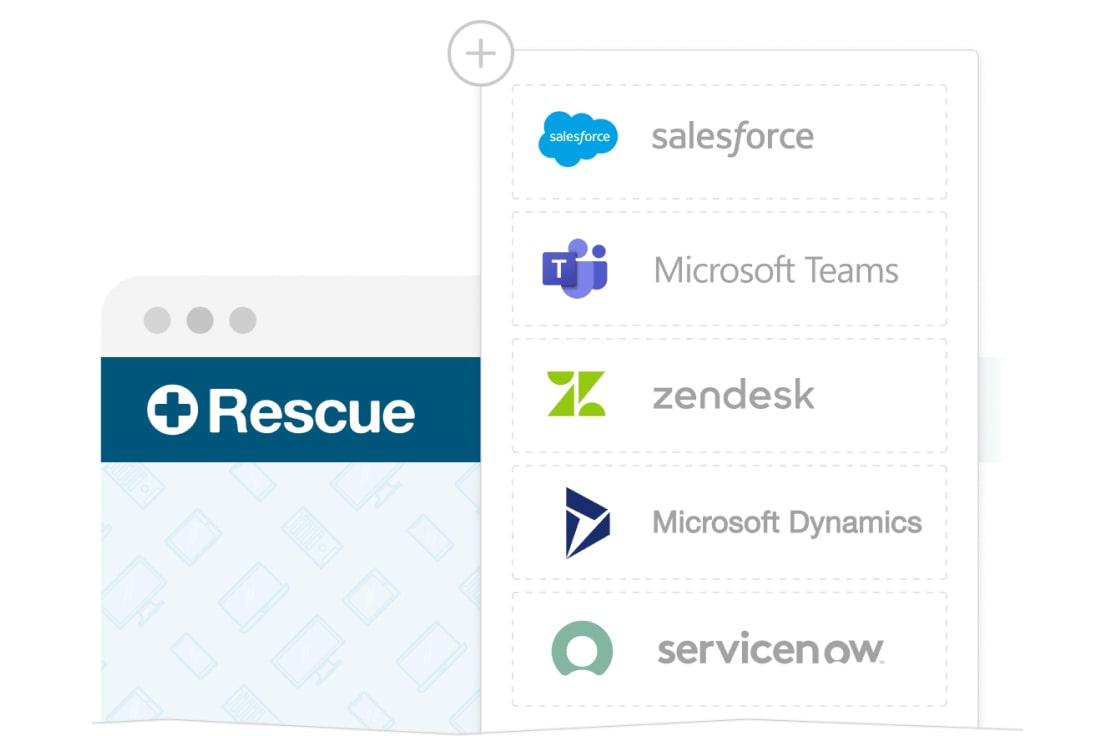
Software für den Remotezugriff hat die Art und Weise, wie Unternehmen Kund:innen und Benutzer:innen unterstützen können, enorm verbessert. Dank der Technik können Mitarbeitende und Kund:innen nicht nur IT-Support für fast jedes Produkt erhalten, Sie können auch geschult und zu Produkten und ihren Funktionen unterwiesen werden.
Früher lief technischer Support über Telefon oder Chat; Techniker versuchten dabei, anhand der Schilderungen ihres Gegenübers ein Problem zu lösen. Diese Art von Interaktion ist zeitaufwändig und umständlich. Ist der Ratsuchende dazu noch technisch wenig versiert, sind Missverständnisse vorprogrammiert. Über entsprechende Fragen muss der Techniker herausfinden, wo der Schuh drückt, und sein Gegenüber Schritt für Schritt zur Lösung dirigieren, das wiederum verzweifelt versucht, die Anweisungen auf dem Computer nachzuvollziehen. Für beide Seiten ist diese Art von Serviceerfahrung unglaublich frustrierend.
Mit Software für den Remotezugriff dagegen können Techniker:innen eine Verbindung zum Gerät (Desktop, Laptop oder Mobilgerät) von Benutzer:innen aufbauen und direkt helfen, indem sie die betreffenden Schritte darauf selbst durchführen. Sie können Diagnosen ausführen, Konfigurationen prüfen und selbst nachsehen, was genau das Problem ist. Beim Einsatz von Fernzugriffssoftware werden Probleme in der Regel viel schneller gelöst – sehr zur Zufriedenheit der Ratsuchenden, die auf diese Weise schnell zu ihren eigentlichen Aufgaben zurückkehren können.
Die Vorteile liegen auf der Hand:
Auch wenn alle drei Methoden Remotezugriff auf lokale Systeme geben, bestehen auf technischer Ebene doch fundamentale Unterschiede.
Was ist Remote-Desktop-Software?
Mit Remote-Desktop-Software sind Sie flexibel. Sie ermöglicht Ihnen die uneingeschränkte Remotesteuerung eines Geräts, damit Sie auf alles zugreifen und alles ausführen können, was sich darauf befindet oder damit verbunden ist: Dateien, Anwendungen, Drucker und so weiter. Sie haben Zugriff auf gemeinsam genutzte Ressourcen (vergleichbar mit VPN-Zugriff) sowie Dateien und Anwendungen, die lokal auf dem betreffenden Gerät liegen.
Was ist ein VPN?
Wir alle wissen es: Ohne die entsprechenden Protokolle sind über das Internet hergestellte Verbindungen nicht lückenlos sicher. VPN (Virtual Private Network) ist eine Technik, mit der sich ein sicheres privates Netzwerk über eine öffentliche Infrastruktur wie das Internet betreiben lässt; per VPN verbundene Geräte kommunizieren quasi über einen eigenen, sicheren Tunnel miteinander. Loggt sich ein Benutzer über VPN ein, so kann er auf diesem Weg lokale Netzwerkressourcen wie Server, gemeinsam genutzte Ordner oder Bürodrucker per Internet erreichen, egal, wo er sich selbst gerade befindet.
Das ist praktisch, doch es funktioniert nur, wenn diese Ressourcen auch explizit für ihre Erreichbarkeit per VPN freigegeben wurden – ein Schritt, der an der betreffenden Ressource selbst erfolgen muss. Wurde ein Ordner oder Drucker, ob absichtlich oder versehentlich, nicht mit dem VPN verbunden, so kann auf ihn auch nicht über Internet zugegriffen werden.
Was ist das RDP (Remote Desktop Protocol)?
Das Remote Desktop Protocol (RDP) ist ein proprietäres Protokoll mit grafischer Oberfläche von Microsoft, mit dem Benutzer:innen eine Remoteverbindung zu einem Computer aufbauen und diesen bedienen können. Es basiert auf einem RDP-Client-Server-Modell, wobei der Server den TCP- und UDP-Port 3389 überwacht. RDP ermöglicht sichere Kommunikation und unterstützt die SmartCard-Authentifizierung, den Einsatz mehrerer Bildschirme und die 128-Bit-Verschlüsselung. RDP vereinfacht also den sicheren Remotezugriff und die Remotesteuerung von Windows-Geräten.
Ist das RDP mit einem VPN vergleichbar?
Das Remote Desktop Protocol (RDP) und virtuelle private Netzwerke (VPN) haben vergleichbare Funktionsweisen, wenn es darum geht, Remotezugriff auf ein Gerät zu ermöglichen, sie haben aber auch wichtige Unterschiede.
Mit einer VPN-Verbindung können Benutzer:innen auf sichere Netzwerke zugreifen und so sicherstellen, das Ihre Privatsphäre und Sicherheit im Internet gewährleistet ist. Im Vergleich dazu erhalten sie mit dem RDP Remotezugriff auf, und volle Kontrolle über, spezifische Computer.
RDP ist auf schnellen Remotezugriff ausgelegt und bietet zusätzliche Funktionen wie SmartCard-Authentifizierung und die Unterstützung mehrerer Bildschirme. Im Gegensatz dazu liegt bei VPNs die Priorität auf Sicherheit, weshalb der VPN-Traffic verschlüsselt und die IP-Adresse verschleiert wird. Beim RDP geht es also mehr um die Remotesteuerung von Geräten, während bei VPNs mehr Wert auf die Absicherung von Netzwerkverbindungen und die Gewährleistung des Datenschutzes im Internet gelegt wird.
Sind RDP und Remote-Desktop-Verbindungen das Gleiche?
Remote Desktop Connection (RDC) und Remote Desktop Protocol (RDP) sind ähnlich, aber doch verschieden. RDC ist ein Tool, dass dazu verwendet wird, eine Remoteverbindung zu einem Computer aufzubauen, um volle Kontrolle zu erhalten. RDP ist das unterliegende Protokoll für die Datenübermittlung zwischen lokalen und Remotegeräten. Es ermöglicht die Bildschirmfreigabe und Eingabeübermittlung.
Mit RDC erhalten Sie kompletten Zugriff auf den Remotecomputer und können dort Dateien öffnen und Anwendungen ausführen. Im Gegensatz dazu ermöglicht RDP den Zugriff auf spezifische Anwendungen oder die Verbindung mit einem auf dem Remoteserver gehosteten Virtual Desktop. Darüber hinaus wird RDC oft mit dem Windows-Betriebssystem assoziiert, während RDP eine breite Palette an Plattformen, Geräten und Betriebssystemen unterstützt.
Supportszenarios für VPN und Remote Desktop
Supportszenarien, die den ortsunabhängigen Remotezugriff auf Geräte vorsehen, sind generell auch ohne VPN möglich. Das supportbedürftige Gerät muss dabei lediglich mit dem Internet verbunden sein, damit eine sichere Remotesitzung durchgeführt werden kann. Die Absicherung der Geräteverbindung erfolgt bei dieser Variante über die Sicherheitsprotokolle der Remotesupport-Lösung.
VPNs sorgen für Absicherung, indem sie die betreffenden Geräte über einen sicheren Tunnel per Internet miteinander verbinden. Doch auch professionelle Nicht-VPN-Fernzugriffslösungen halten Sicherheitsstandards ein, die selbst strengsten Branchenvorgaben Genüge tun. Sie bauen zwischen Unternehmen und ihren dezentralen Benutzer:innen zuverlässige und sichere Verbindungen auf.
Sie möchten Ihren Kunden einen nahtlosen Fernsupport bieten? Testen Sie Rescue kostenlos und überzeugen Sie sich von seinen Vorteilen für Ihr Unternehmen.